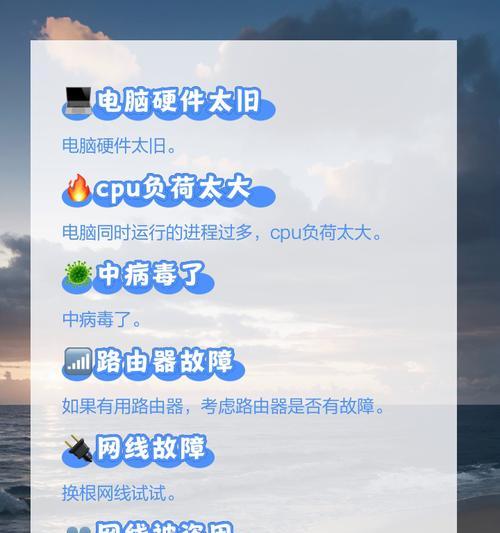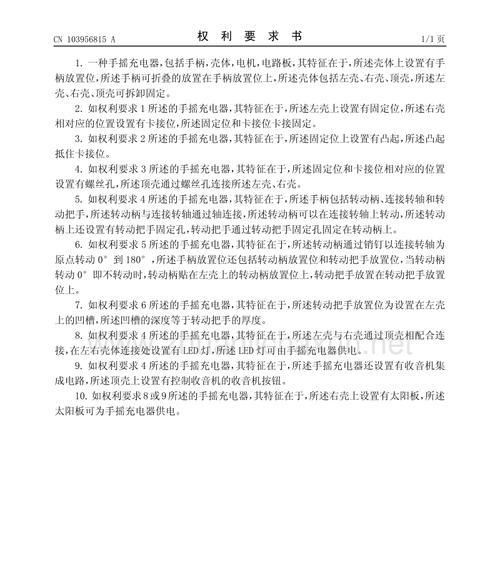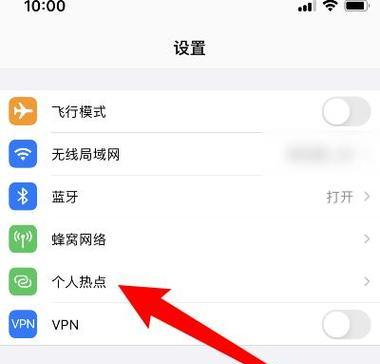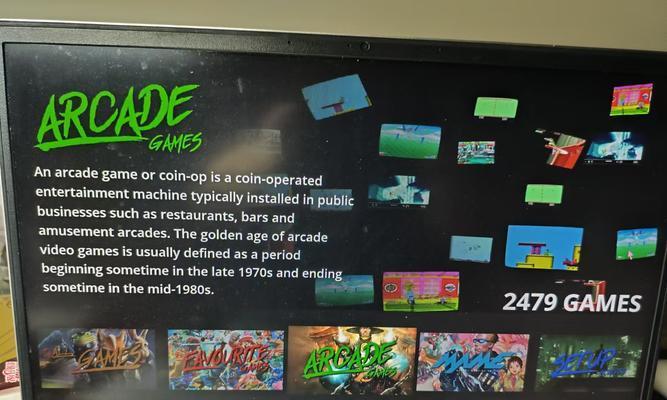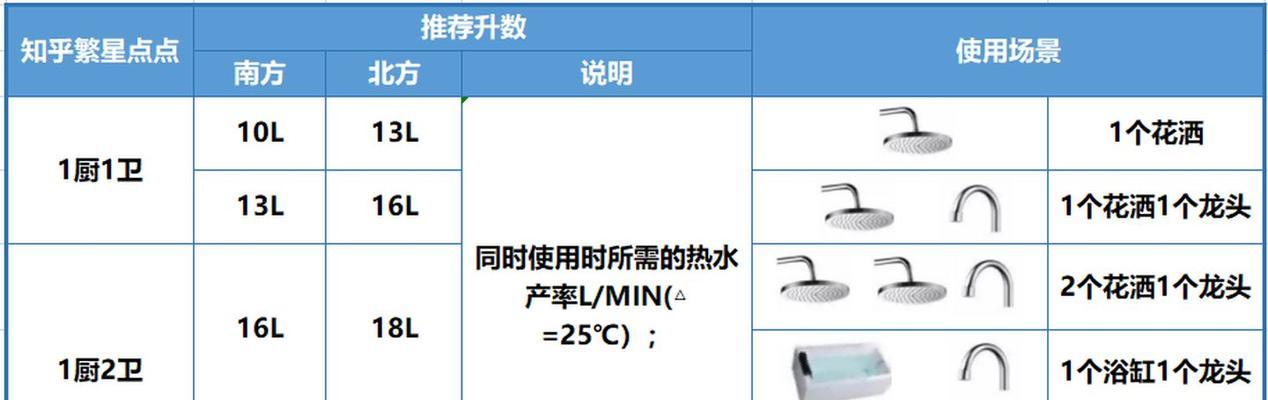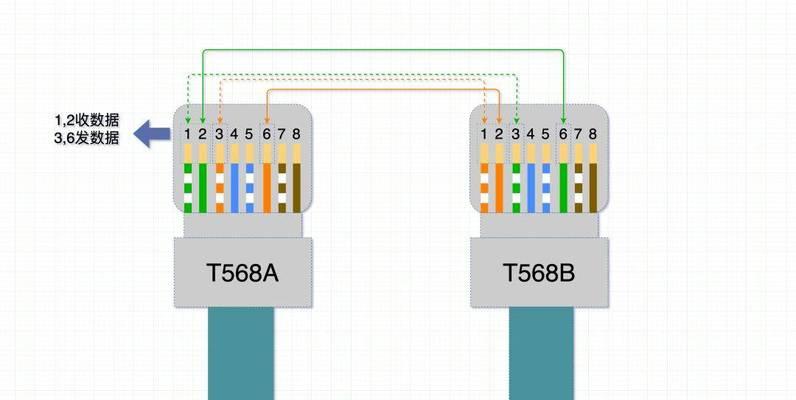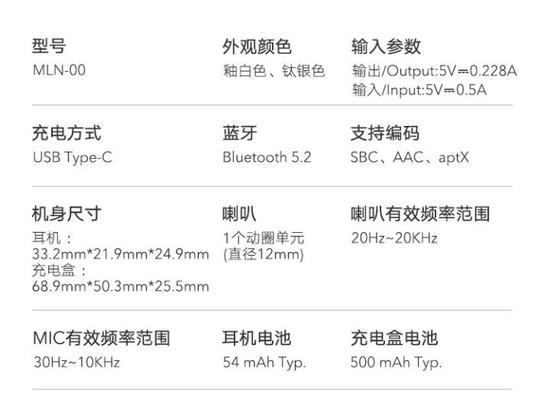苹果快速截图的使用技巧(掌握这些方法,让你截图更高效)
如今,在我们日常生活和工作中,截图已经成为了一项非常常见和重要的操作。尤其是对于使用苹果设备的用户来说,苹果提供了一些快速截图的技巧,可以帮助我们更加高效地完成截图任务。本文将介绍苹果快速截图的使用技巧,帮助读者掌握这些方法,让截图变得更加简单和便捷。
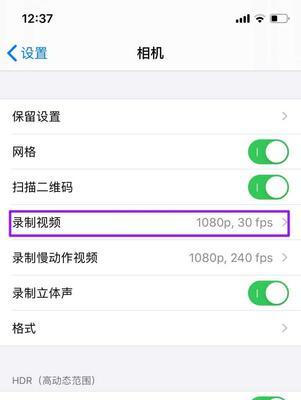
1.使用快捷键进行全屏截图
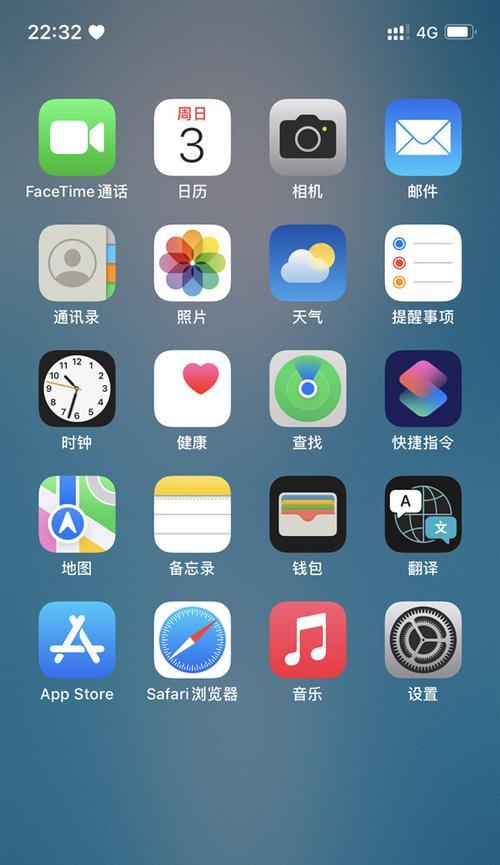
通过按下"Command+Shift+3"快捷键,可以直接对整个屏幕进行截图,图片会自动保存到桌面上。
2.截取指定区域的屏幕截图
使用"Command+Shift+4"快捷键,鼠标会变成一个十字架的图标,按住鼠标左键不放,可以选择需要截取的区域,并释放鼠标左键完成截图。
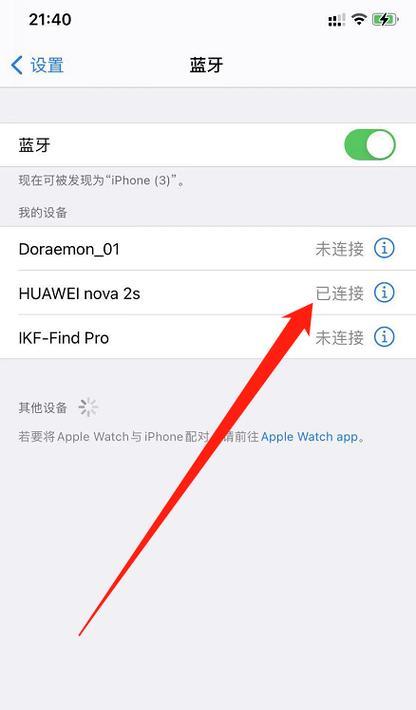
3.捕捉特定窗口或菜单的截图
使用"Command+Shift+4"快捷键,鼠标会变成一个十字架的图标,在按下快捷键后,按下空格键,鼠标会变成一个相机的图标,可以通过点击需要截图的窗口或菜单来进行截图。
4.使用快速预览编辑截图
完成截图后,苹果系统会自动将截图显示在屏幕的右下角,点击截图缩略图可以进入预览模式,在预览界面中可以进行一些简单的编辑操作。
5.添加标注和文字说明
在预览模式下,可以使用标注工具条添加箭头、线条、矩形等标注效果,也可以使用文字工具添加文字说明,以便更好地表达截图的含义。
6.调整截图保存位置
默认情况下,苹果系统会将截图保存在桌面上,但用户也可以通过终端命令来更改截图的保存位置,以便更好地组织和管理截图文件。
7.使用快速查看功能
在截图完成后,将鼠标移动到截图缩略图上,可以快速查看截图的详细信息,包括文件大小、分辨率等,并且可以直接打开或分享截图文件。
8.使用快速分享功能
在预览模式下,可以点击分享按钮,将截图文件直接分享到邮件、iMessage、社交媒体等平台,方便快捷地与他人分享截图内容。
9.通过iCloud同步截图
如果你使用iCloud服务,苹果截图功能会将截图文件自动上传至iCloud云端存储,以便在其他设备上进行访问和使用。
10.使用键盘快捷键完成编辑
在预览模式下,可以使用键盘快捷键来完成标注、剪裁、旋转等编辑操作,提高编辑效率。
11.利用快速截图提升工作效率
通过掌握苹果快速截图的使用技巧,可以在工作中更加高效地完成相关任务,如制作教程、发送反馈等。
12.截图的保存格式与质量设置
在终端中输入命令,可以修改截图的保存格式和质量,以满足不同的需求和使用场景。
13.使用自动化工具批量截图
如果需要对多个窗口或页面进行截图,可以使用自动化工具来实现批量截图,并减少重复的操作。
14.整理和管理截图文件
在桌面上堆积大量的截图文件会影响操作的整洁性,可以通过创建专门的文件夹来整理和管理截图文件,提高工作效率。
15.使用第三方截图工具进行扩展
如果苹果系统提供的截图功能无法满足需求,可以考虑安装第三方截图工具,以获得更多的截图功能和定制化选项。
苹果快速截图功能为用户提供了便捷、高效的截图方式,通过掌握这些使用技巧,用户能够更好地利用截图完成各种任务,提高工作和生活的效率。无论是简单的全屏截图,还是复杂的标注和编辑,苹果快速截图功能都能满足用户的需求。在日常使用中,我们应该善于利用这些技巧,将截图变得更加简单、方便和有效。
版权声明:本文内容由互联网用户自发贡献,该文观点仅代表作者本人。本站仅提供信息存储空间服务,不拥有所有权,不承担相关法律责任。如发现本站有涉嫌抄袭侵权/违法违规的内容, 请发送邮件至 3561739510@qq.com 举报,一经查实,本站将立刻删除。
- 站长推荐
- 热门tag
- 标签列表